
Мазмұны:
- 1 -қадам: барлық жабдықтарды сатып алыңыз
- 2 -қадам: су ыдысын дайындаңыз
- 3 -қадам: Ауа жеткізу жүйесін орнатыңыз
- 4 -қадам: базаны құру
- 5 -қадам: Электрониканы бірге қосыңыз
- 6 -қадам: Электроника корпусын жасаңыз
- 7 -қадам: Adafruit IO арнасын орнатыңыз
- 8 -қадам: IFTTT рецептін орнатыңыз
- 9 -қадам: Arduino IDE дайындаңыз
- 10 -қадам: HUZZAH тақтасын бағдарламалаңыз
- 11 -қадам: Барлығын біріктіріңіз
- Автор John Day [email protected].
- Public 2024-01-30 10:26.
- Соңғы өзгертілген 2025-01-23 14:51.



Мен дірілге, дыбысқа немесе жарыққа негізделген хабарландыруға қарағанда жұмсақ, кенеттен хабарландыру жүйесін іздедім. Мен бұл критерийлерге сәйкес келетін ештеңе таба алмадым, сондықтан мен оны өз бетімше жасауға шешім қабылдадым. Сонымен қатар, мен өзімнің жеке мүдделерімді сағаттарға және қоғам ретінде біздің уақытқа деген көзқарасымызға қосқым келеді.
Осыдан Блуп дүниеге келді. Мен сұйықтық салынған контейнердегі көпіршікті қолдану туралы ойды ойлап таптым, ол мені таңдаған оқиға туралы хабарлауға ғана емес, сонымен қатар көпіршіктің көтерілуіне кететін уақытты да жауап беруде жеделдік сезімін ояту үшін пайдалану болды. оқиға. Мысалы, егер сіз бастықтан немесе басқа маңызды контактіден хабарлама алсаңыз, көпіршік пайда болады және жылдамдықпен көтеріледі, бұл сізге жоғарғы жағында пайда болғанға дейін жауап беруге жеткілікті уақыт береді.
Мен қадамдарды мүмкіндігінше жеңілдетуге тырысамын, осылайша сіз бұл жобаны үйде қайталай аласыз, бірақ оны сізге жұмыс жасау үшін бірнеше тәжірибе қажет.
1 -қадам: барлық жабдықтарды сатып алыңыз



Мен қолданған барлық жабдықтар мен жабдықтар төменде көрсетілген. Мен барлық қажетті құралдарды жазуға тырыстым, бірақ бірнеше нәрсені жіберіп алдым.
-Nano Air S1 сорғы (https://www.amazon.com/Altum-Aquatic-Nano-Air-Pump/dp/B00LLZFFMQ)
-Clipppard ET-2-6 әдетте жабық, 6VDC электронды клапаны (https://www.clippard.com/part/ET-2-6)
-8 футтық әуе құбырлары (https://www.amazon.com/Standard-Airline-Tubing-Accessories-25-Feet/dp/B0002563MW/ref=pd_bxgy_199_3?ie=UTF8&refRID=0D0BAE1XDNCAC8CMNNX4)
-Ауа желісінің тексеру клапаны (https://www.amazon.com/gp/product/B007BVM874?psc=1&redirect=true&ref_=oh_aui_detailpage_o01_s00)
-Adafruit Huzzah ESP8266 (https://www.adafruit.com/products/2471)
-FTDI кабелі (https://www.adafruit.com/products/70)
-Қатты мемлекеттік эстафета (https://www.sparkfun.com/products/10636)
-TIP120 транзисторы (https://www.adafruit.com/product/976)
-2 панельді DC баррель ұялары (https://www.adafruit.com/product/610)
-2x терминалды блок - 2 түйреуіш (https://www.adafruit.com/products/724)
-2,2км резистор (https://www.adafruit.com/products/2782)
-2 x баррель ұясының ұшы
-5VDC қуат адаптері (https://www.adafruit.com/products/276)
-Ұзартқыш сым
-Glass VOSS газсыз су бөтелкесі
-3 x No 10-32 x 3/16 дюймдік шланг
-12 «x 1/8» диаметрлі дөңгелек жезден жасалған құбыр
-1/4 20 5/16 дюймдік Брэд Холл жаңғағы
-Жобаны қоршауға арналған ағаш
-Танк негізіне арналған ағаш
-Силиконнан жасалған кальций
-E6000 желімі
-Бұрғылау биттері
-таза немесе түрлі түсті қол сабыны
2 -қадам: су ыдысын дайындаңыз



Мен әйнекті VOSS су бөтелкесін сатып алуға қиналдым, өйткені менің айналамдағы көп орындар (Нью -Йоркте) тек кішірек пластикалық нұсқаларын сатты. Ақырында мен оларды Фэйрвейден таптым. Мен газсыз су нұсқасын сатып алдым, себебі қақпақ жарқыраған судың өзгеруіне қарағанда үстіңгі жағында орналасқан.
Blup -ді Exacto пышақпен таңбалауды алып тастаудан бастаңыз. Егер ұштың орнына пышақтың бүйір жағын қолдансаңыз, процесс жеңілірек болады. Маған ацетонды қолдануға болатынын айтты, бірақ оның әйнекті мүлде бұлтқа айналдыратынына сенімді емес едім. Байқап көріңіз және маған хабарлаңыз!
Үш тығыздағышты қақпақтан шығарып алыңыз да, шланг штангаларының біріне ортасынан тесік жасаңыз. Бұрғылау ұшын тесіктің диаметрімен салыстыру қажет, себебі құбырлар диаметрі бойынша өзгереді. Түтікшені тесіктен өткізіп, оны силиконнан жасалған тығыздағышпен бекітіңіз. Содан кейін жезден қысымды төмендететін түтікке арналған қақпақ арқылы 7/32 дюйм тесік жасаңыз.
Біз шұңқырды осы тесік арқылы құбырды тік ұстау үшін орналастыратын боламыз, сондықтан тесік пен бөлмені ескеретін жерде бұрғылауды ұмытпаңыз. Қақпақтың ішкі жағында түтік бөтелкенің ішкі жағына, ал қақпақтың сыртында шлангтың ортаңғы штангасынан аулақ болу керек. Мен фигураны бекіту үшін оны сәл құмдау керек екенін білдім. Тіс гайкасын саңылау арқылы жабыстыру үшін желімді қолданыңыз, содан кейін жез түтікті гайканың ішіне жабыстырыңыз. Ол құрғағаннан кейін барлық тесіктерді силиконмен жабыңыз.
Түтікшенің саңылауы мен түтігіне сәйкес келетін үш тығыздағыш лайнер арқылы тағы екі тесік бұрғылаңыз. Тағы да, бұрғылаудың диаметрін штангалар мен түтіктермен салыстыру арқылы тесік мөлшерін жақындату керек болады.
3 -қадам: Ауа жеткізу жүйесін орнатыңыз

Көпіршікті қалыптастыратын ауа сорғыдан, клапанға, тексеру клапаны арқылы, соңында резервуарға шығады. Орнатуды тексеру үшін клапанның әр жағына шланг штангасын бұрап, барлық компоненттер арасында түтіктің ұзындығын жалғаңыз. Ауа ағынының нақты бағыттары бар болғандықтан, клапан мен бақылау клапанындағы ағын белгісінің бағытын ұстанғаныңызға көз жеткізіңіз.
Ақыр соңында барлық компоненттерді жоба қорабына орналастырған кезде, біз құбырлардың ұзындығын қысқартамыз, бірақ әзірге біз бәрін ұзын түтіктермен тексере аламыз.
4 -қадам: базаны құру




Мен негізді 3/4 дюймдік жаңғақ кесектерінен жасадым. 4 бөлікті 3,25 «х 3,25» өлшемінде кесіңіз, содан кейін екі бөліктің ортасына диаметрі 2-11/16 дюймді салыңыз. Екі бөліктің ортасында кішкене тесік бұрғылаңыз, содан кейін айналдыруға арналған арамен мүмкіндігінше шеңберді кесіңіз. Содан кейін, екі тесік бөлігін бір -біріне, ал екі қатты бөлікті бөлек жабыстырыңыз. Шеңбердің қалған бөлігін тербелмелі шпиндельді тегістегішпен сүртіңіз. Мен мұның бәрін жасадым, себебі менде дұрыс тесік жоқ, бірақ егер сіз VOSS қақпағы ретінде сәйкес өлшемге жақын біреуін тапсаңыз, оған барыңыз!
Тесік кесіліп, қақпақ ішіне жақсы кіргеннен кейін, тесік бөліктерін қатты бөліктерге жабыстырыңыз. Шлангтың штангасына сәйкес келу үшін шеңбердің ортасынан жартылай төмен тесік жасаңыз, содан кейін түтік шығуы үшін бүйірінен тесік жасаңыз. Назар аударыңыз, бұл тесіктер эстетикалық жағымды шланг жолын құру үшін бір -біріне сәйкес келуі керек, сондықтан өлшеуді екі рет тексеріңіз.
5 -қадам: Электрониканы бірге қосыңыз




Үстіңгі деректемелерді HUZZAH тақтасына дәнекерлеу арқылы бастаңыз - FTDI кабелі үшін екі қатар, бір жағында. Жинау бойынша нұсқауларды мына жерден таба аласыз:
Бәрі дайын болғаннан кейін, тақтаны жарты өлшемді тақтаға салыңыз, осылайша тізбектің сымдарын бастай аламыз. Клапан техникалық жағынан 6VDC клапаны болса да, ол 5В жұмыс істейді, сондықтан мен кернеуді қуат адаптері үшін қолдануды шештім. TIP120 транзисторының көмегімен сол жақ түйреуішті (BASE) 2,2км резистор арқылы, содан кейін GPIO 14 -ші түйреуішке жалғаңыз. Ортадағы түйреуіш (КОЛЛЕКТОР) клапанның жерге қосылған сымына, оң жақ түйреуіш (EMITTER) жерге түседі. DC баррель қосқышының штыры. Тағы екі жерге қосу сымын тұрақты баррель коннекторының жерге тұйықтауышына қосыңыз - біреуі HUZZAH -дегі жерге қосқышқа, екіншісі басқару жағындағы реледегі теріс (-) түйреуішке. Тұрақты ток баррель коннекторының ыстық түйреуі тақтаны қуаттандыру үшін HUZZAH клапанына және VBAT түйреуішіне түседі.
Реле айнымалы ток сорғысы үшін қолданылады, мен жобаның мүмкіндігінше тыныш болғанын қалағандықтан, қатты күйдегі релені қолдануды шештім. Реленің басқару жағындағы оң (+) түйреуіш GPIO штырына 16 түседі. Реленің жүктеме жағы үшін бір істік айнымалы ток барабанының қосқышының ыстық түйреуішіне, ал екінші түйреуіш сорғыға түседі. Айнымалы ток баррель қосқышының жерге тұйықталуы сорғыға тікелей түседі.
Бұл сымдар үшін! Мен мұны алдымен тақтада жасадым, содан кейін тақтаны мүмкіндігінше кішірейту үшін дәнекерленген тақтаға ауыстым. Егер сіз схемалар мен компоненттерді жоба қорабына салғыңыз келсе, оны қарапайым ету үшін оны тақтада сақтауға болады.
Егер олардың кез келгені түсініксіз болып көрінсе, менің қоса берілген Fritzing диаграммасын міндетті түрде қараңыз, себебі суреттер мен схемалар мәтінмен салыстырғанда әрқашан көмектеседі.
6 -қадам: Электроника корпусын жасаңыз

Мен электроника корпусын дүкеннен тапқан МДФ қалдықтарынан жасадым, бірақ егер сіз қаласаңыз, оны жақсы нәрседен жасай аласыз. Менің қорапшамның биіктігі 8 «x 5» x 3 «болды. Мен айнымалы ток пен тұрақты ток қуатына арналған панельге орнатылған оқпан қосқыштары үшін бір жағынан екі тесік бұрғыладым. Бұрынғыдай, сіз бұрғылау ұшының өлшемін салыстыруыңыз керек. баррель коннекторларының диаметріне дейін, бірақ мен оларды 15/32 дюймге жақын деп таптым. Осыдан кейін, құбыр клапанынан резервуарға өтуі үшін тесіктердің басқа жиынтығын бұрғылаңыз.
7 -қадам: Adafruit IO арнасын орнатыңыз



Https://io.adafruit.com сайтында Adafruit IO есептік жазбасын орнатыңыз, егер сіз мұны әлі жасамаған болсаңыз. Бұл қызмет қазіргі уақытта бета нұсқасында, сондықтан сіздің есептік жазбаңызды мақұлдау және рұқсат алу үшін бірнеше апта қажет болуы мүмкін. Dweet.io және freeboard.io сияқты микроконтроллерге қосылуға болатын басқа қызметтер бар, бірақ Adafruit-ақысыз, қолдануға өте қарапайым және іске қосуға оңай.
Есептік жазбаны жасағаннан кейін, кіріңіз және Adafruit IO кілтін алыңыз.
Кілтті алу үшін терезенің оң жағындағы кішкентай пернені басыңыз.
Сіздің кілтіңізбен терезе ашылады. Бұл көшірмені кейінірек қауіпсіз жерде сақтаңыз.
Содан кейін «көпіршік» деп аталатын жаңа арнаны жасаңыз. Арнаның аты регистрді ескеретінін ескеріңіз. Егер сізге Adafruit IO арналарын құруды бастау үшін көмек қажет болса, олардың пайдалы нұсқаулығын мына жерден қараңыз:
Бұл Adafruit IO үшін, енді біз өз арнамызбен сөйлесу үшін IFTTT орната аламыз.
8 -қадам: IFTTT рецептін орнатыңыз




Ifttt.com сайтында IFTTT есептік жазбасына тіркеліңіз. Профильді орнатқаннан кейін, IFTTT есептік жазбаңызды Adafruit есептік жазбаңызбен байланыстыру үшін https://ifttt.com/adafruit сайтына өтіңіз. Қосылу түймесін басқанда, ол сізді Adafruit веб -сайтына апарады, онда сіз қосылуға рұқсат бере аласыз.
Енді IFTTT -ге оралыңыз және жоғарғы жағындағы Менің рецептілеріме өтіңіз. Сынақ рецепті үшін мен смартфонда көпіршік жасау үшін басуға болатын түймені алуға мүмкіндік беретін «DO» түймесін қостым. Біз басқа IFTTT рецептерін әрқашан түймені жасай алатындай қоса аламыз, бірақ бұл рецепт қосылымын тексеру үшін өте жақсы болды.
Көпіршікті хабарландырғыш үшін DO түймесін жасау үшін жоғарғы жағындағы DO қойындысын нұқыңыз, содан кейін бастау үшін плюс (+) белгісін басыңыз. Адафрутты сүзгіден іздеңіз және «Қуатты қосу» деп аталатын рецептті іздеңіз. Немесе мына жерді басуға болады:
Ол жерден «Көпіршік» арнасының атауын таңдап, Қосу түймесін басыңыз. Ол сіздің рецептеріңізге түймені қосқаннан кейін, рецепт атауын «Қуатты қосу» күйінен «Көпіршік!» Сияқты өзгертуге болады. Процедура сіз жасағыңыз келетін кез келген басқа рецепт үшін бірдей. Мен IFTTT рецептін қостым, ол менің электронды поштамды қарайды және мен электронды хат алған сайын DO батырмасына ұқсас «1» мәнін шығарады.
9 -қадам: Arduino IDE дайындаңыз



Мен CC3000 орнына HUZZAH ESP8266 қолдануды шештім, себебі оның қосымша микроконтроллерді қажет етпей, тікелей бағдарламаланатын GPIO түйреуіштері бар. Бұл да арзан! ESP8266 -мен жалғыз мәселе - бұл бағдарламалау үшін FTDI кабелін қажет етеді. Мәселе жоқ, бірақ деректерді беру кезінде кабель жанып тұрады, сондықтан сіз оны пайдалану кезінде ерекше боласыз.
Біз тақтаны бағдарламалау үшін Arduino IDE қолданамыз, бірақ қаласаңыз NodeMCU Lua аудармашысын да қолдана аласыз. Сіз бұл нұсқаулықты Lua көмегімен орнатуға болады:
Arduino IDE бағдарламасын Arduino.cc (1.6.4 немесе одан жоғары) жүктеп алыңыз, егер сіз мұны әлі жасамаған болсаңыз:
ESP8266 тақтасының бумасын орнату үшін Arduino IDE ішіндегі теңшелімдерді нұқыңыз және https://arduino.esp8266.com/stable/package_esp8266com_index.json өрісін Қосымша тақталар менеджері URL мекенжайына енгізіңіз. Егер сізде өріс бұрыннан бар болса, одан да көп URL мекенжайлары үшін жолдың соңындағы түймені басуға болады.
Енді Құралдар -> Тақталар мәзіріне өтіп, тақта менеджеріне өтіңіз.
Esp8266 бумасын іздеңіз, содан кейін Орнату түймесін басыңыз.
Бағдарламаны қайта бастағаннан кейін Құралдар -> Тақта мәзірінен Adafruit HUZZAH ESP8266 таңдаңыз.
CPU жиілігі ретінде 80 МГц және жүктеу жылдамдығы ретінде 115200 bod таңдаңыз.
Орнатуды алудың соңғы қадамы - бұл біздің эскизімізге қажет болғандықтан, Adafruit MQTT кітапханасын орнату. Оны Arduino IDE кітапхана менеджері арқылы орнатудың ең оңай жолы.
Sketch -> Кітапхананы қосу -> Кітапханаларды басқару бөліміне өтіңіз. Осы жерден Adafruit MQTT кітапханасын іздеңіз және оны орнатыңыз.
IDE қайта іске қосылғаннан кейін біз бағдарламалауды бастауға дайын болуымыз керек.
10 -қадам: HUZZAH тақтасын бағдарламалаңыз
Мен HUZZAH бағдарламалау үшін қолданған кодты төмендегі файл ретінде тіркедім. Бірнеше нәрсені ескеру қажет:
-Орналасқан жеріңізге WIFI SSID атауын және WIFI құпия сөзін қосқаныңызға көз жеткізіңіз
-Adafruit IO пайдаланушы аты мен кілтін қосыңыз
-Егер мен көрсеткендерден өзгелерін қолдансаңыз, пин нөмірлеріңізді клапан мен сорғыға реттеңіз.
Кодтың көп бөлігі Adafruit «цифрлық шығуы» мысалынан алынған және мен қандай мөлшердегі көпіршікті шығару керектігін тексеру үшін қарапайым «if» мәлімдемелерін қостым. Егер сізде қосылымға қатысты мәселелер туындаса, олардың цифрлық шығуын оқуға болады:
learn.adafruit.com/adafruit-io-basics-digital-output/overview
HUZZAH бағдарламалау және тестілеу кезінде тағы бірнеше нәрсені ескеру қажет. Кодты тақтаға Arduino IDE жіберу үшін GPIO0 түймесін басып тұру керек, содан кейін сол түймені ұстап тұрғанда RESET түймесін басып тұрыңыз. RESET түймесін жіберіңіз, содан кейін GPIO0 түймесін жіберіңіз. Бұл HUZZAH тақтасын жүктеу режиміне қояды және оны бағдарламалауға мүмкіндік береді.
Мен тақтаны бағдарламалау кезінде айнымалы және тұрақты ток адаптерлерін алып тастау керектігін және тек FTDI кабелі қосылғанын білдім. Жаңа бағдарламалық қамтамасыз етуді тақтаға жүктеу аяқталғаннан кейін, FTDI кабелін алып тастауға және адаптерлерге қайта қосуға болады.
11 -қадам: Барлығын біріктіріңіз



HUZZAH тақтасынан айнымалы ток пен айнымалы ток баррель ұяларына сымдарды дәнекерлеуден бастаңыз. Осыдан кейін, панельді бекіту ұяларын тесіктерге салыңыз және бекіткіш гайкаларды бұраңыз. Осы жерден электрониканың қалған бөлігін HUZZAH тақтасына қосуды аяқтаңыз және оларды қораптың ішіне салыңыз. Мен велкронды кесуді жоспарладым, сондықтан олар қозғалмады, бірақ қатты сымдар мен тығыз төзімділікпен ештеңе тым қозғалмайтынын білдім. Осыдан кейін дұрыс айнымалы және тұрақты ток адаптерлерін қосыңыз және тексеріңіз!
Сіз бұл хабарландыру жүйесін қолданудың қызықты әдістерін таба аласыз деп үміттенемін және қауымдастық қандай идеялармен келетінін күте алмайсыз. Қарағаныңызға рахмет!


Техникалық сайыста екінші орын
Ұсынылған:
Bubble Bobble аркадты шкафы (Бартоп): 14 қадам (суреттермен)

Bubble Bobble аркадтық шкафы (Bartop): шкафты құруға арналған тағы бір нұсқаулық? Мен өзімнің шкафымды, ең алдымен, Галактикалық Starcade үлгісі ретінде жасадым, бірақ мен біраз өзгеріс енгіздім, мен ойлаймын, екеуін де жақсартады. кейбір бөлшектерді орнатудың қарапайымдылығы және эстетиканы жақсарту
Arduino басқарылатын робот - екі қадам: 13 қадам (суреттермен)

Arduino басқарылатын роботты екіжақты: Мен әрқашан роботтарға қызығатынмын, әсіресе адамның іс -әрекетіне еліктеуге тырысатын. Бұл қызығушылық мені жаяу жүруге және жүгіруге еліктей алатын екіжақты робот құрастыруға және дамытуға талпындырды. Бұл нұсқаулықта мен сізге көрсетемін
YouTube Desktop Notifier: 11 қадам (суреттермен)

YouTube Desktop Notifier: YouTube жазылушыларынан айырылу туралы қорқынышты түс көресіз бе? Егер сіз осылай жасасаңыз, сіз жалғыз емессіз. Бақытымызға орай, мен мұны " YouTube Desktop Notifier " Мені арналарымның жазылушылары мен санауларын қарау туралы хабардар болу үшін. Бұл өте қарапайым DIY жобасы
Bonusly Bubble Bot: 5 қадам
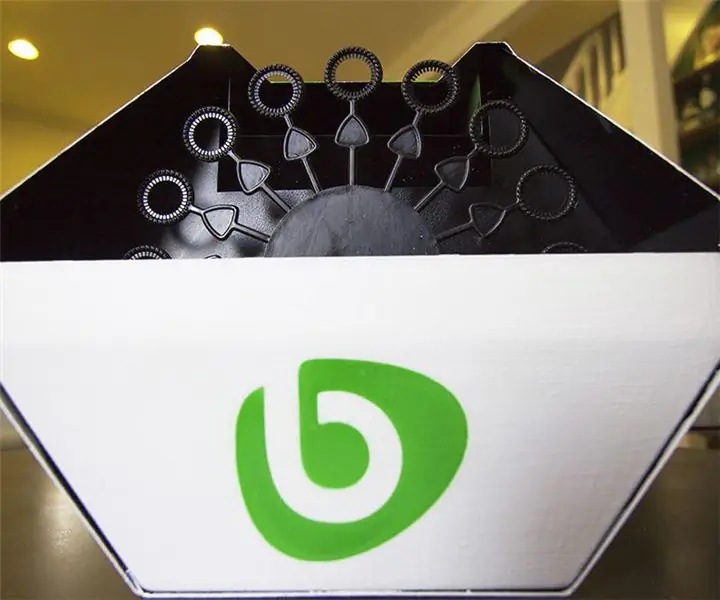
Bonusly Bubble Bot: Bonusly Bubble Bot туралы нұсқаулықты бөлісуге қуаныштымын, бұл Bonusly-дің Zapier-ге негізделген жаңа интеграциясымен жұмысшыларды танудың ойындық физикалық көрінісі. Егер сіз Zapier туралы естімеген болсаңыз, бұл сізге мүмкіндік беретін қуатты платформа
Raspberry Pi Door Notifier: 6 қадам (суреттермен)

Raspberry Pi Door Notifier: Сіз адамдар есіктерге қашан кіретінін немесе қашан кіретінін ойлап көрдіңіз бе? Есіктің қозғалысын бақылаудың ақылды, арзан және жылдам әдісін қалайсыз ба? Басқа қарамаңыз! Бұл қарапайым құрылғы қозғалудан шыққан тербелістерді бақылайды
